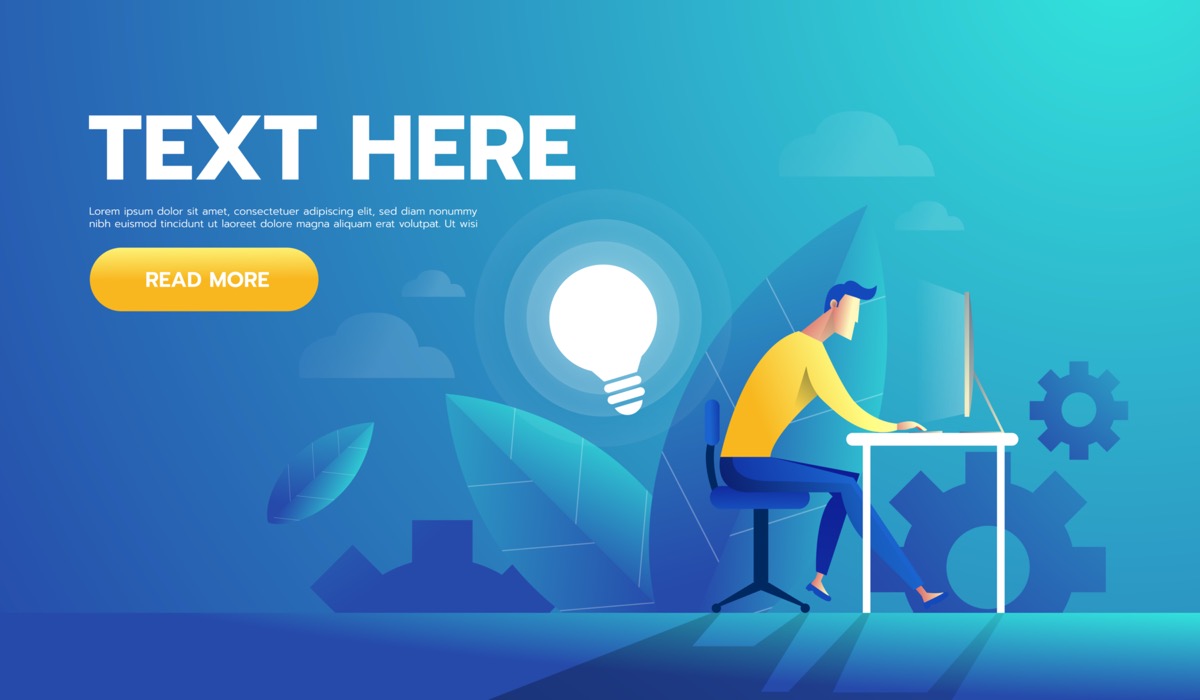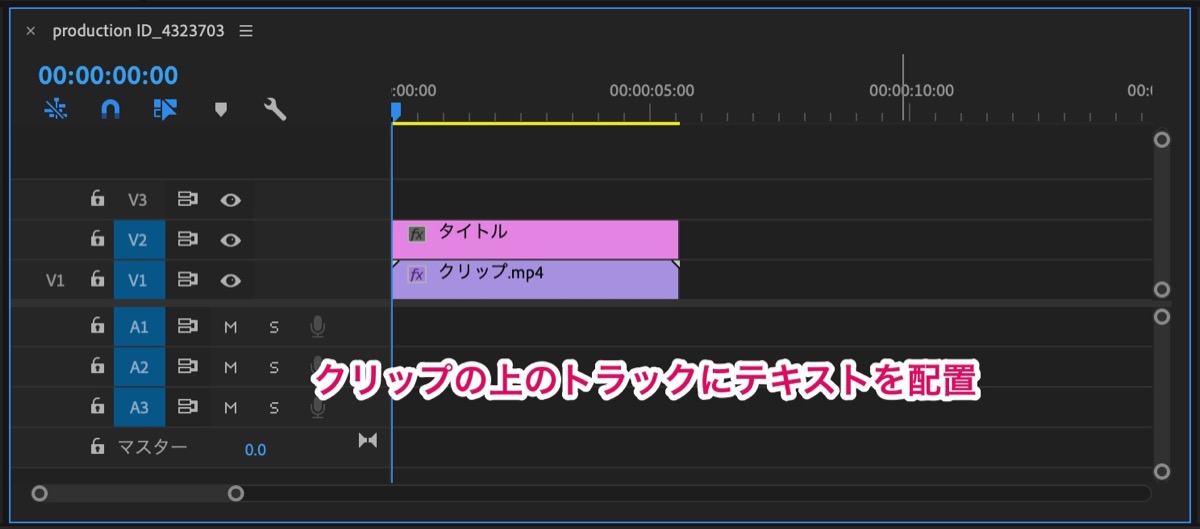【Premiere Pro】トラックマットキーで文字の中に映像を入れる方法
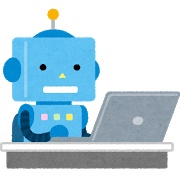
文字の中に映像を入れる方法を知りたい人「Premiere Proを使ってテキストの中に映像を入れたいんですが、どうしたらいいんでしょうか…。」
このような質問にお答えします。
〜今回のひとこと〜
見た目とは裏腹に、実はやってみると簡単…でもその逆もある
こんにちは YASUです。
今回はトラックマットキーを使って、文字の中に映像を入れる方法をご紹介します。
こんな感じのやつです。↓
一見すると難しそうな設定に思えそうですが、実は超簡単に作れます。
管理人のひとりごと
YouTubeを観ていると、タイトル文字の中に映像を入れてる人がいて「これどうやってやるんだろう..難しそう…。」
と思ってましたが、蓋を開けてみると実は超簡単でした。
ということで、、、

今回のテーマは「Premiere Proで文字の中に映像を入れる方法(トラックマットキー)」
文字は分かりやすく太めにするのがポイント(=゚ω゚)ノ
【トラックマットキー】Premiere Proで文字の中に映像を入れる方法
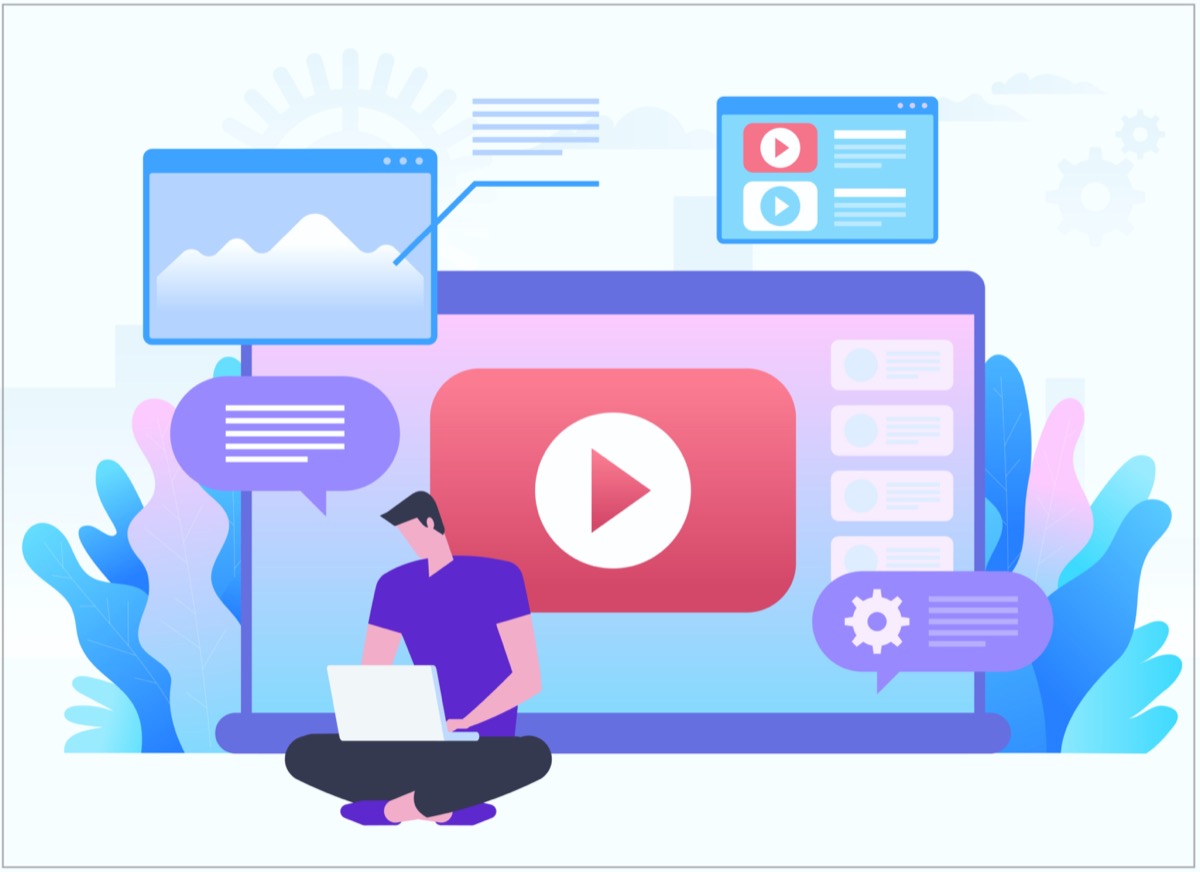
さっそくですが、先に流れをご紹介しておきます。
1, 動画の上のトラックにテキストを配置
↓
2, 「トラックマットキー」のエフェクトをかける
↓
3, トラックマットキー(マット)の設定
↓
4, 完了
動画でも手順を載せておくので参考にどうぞ。
実際に作っていきましょう。
全体の流れはこんな感じです。
以下で深掘りします。
動画の上にテキストを配置
クリップ(動画)の上のトラックにテキストを配置。
ポイント:テキストのサイズは大きめの方が、映像を入れた時に分かりやすい。
トラックマットキーのエフェクトをかける
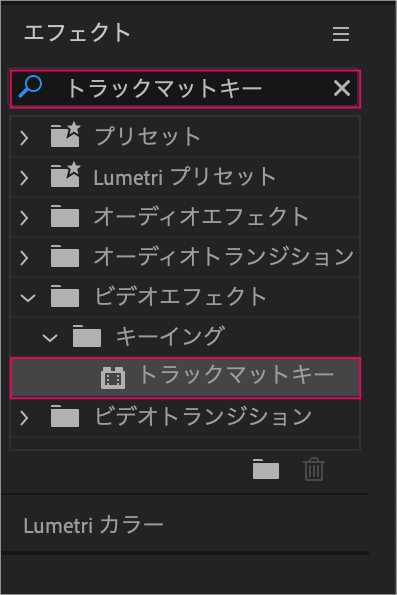
エフェクトの検索枠に「トラックマットキー」と入力。
トラックマットキーをドラッグ&ドロップで、クリップ(動画)の方に入れる。
注意:トラックマットキーをテキストの方に入れると、上手く文字の中に映像が入りません。
トラックマットキーの設定
「エフェクトコントロール」パネル内で設定します。
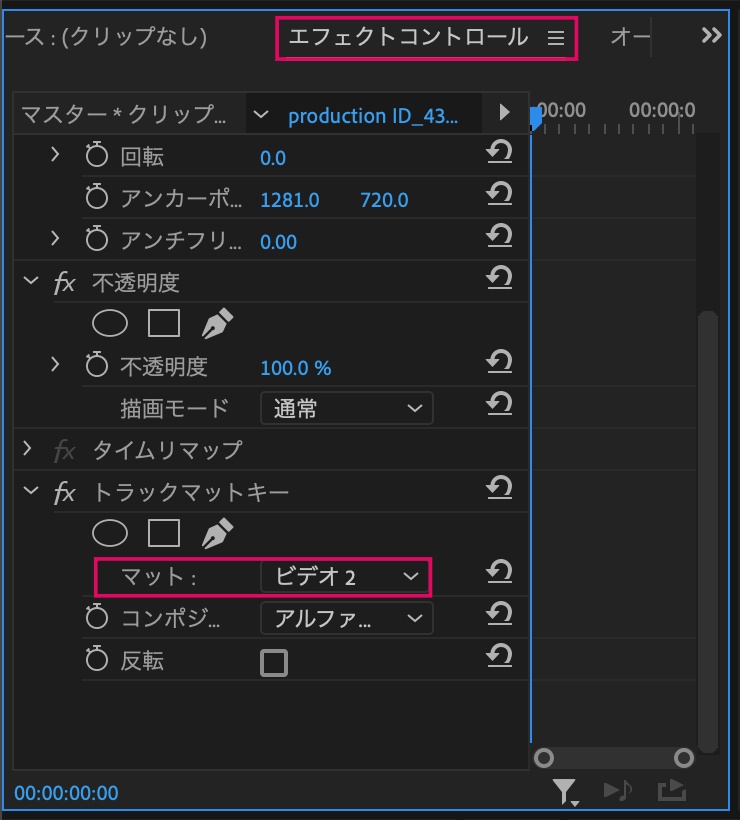
下記の項目に設定します。
・マット:テキストがあるトラック(例:V2)
補足:当記事ではV2ですが、テキストが入っているトラックを選択してください。
以上です。
たったこれだけで、文字の中に映像を入れることができました。
実践あるのみ。
ということで今回は以上です。
文字の中に映像を入れるのは、一見すると難しそうですが、実は超簡単に設定できます。
方法は他にもありますが、最も簡単なのは今回ご紹介したやり方だと思います。
動画編集が苦手な方でも作れると思うのでぜひ試してみてください。
おわり。
Twitterもやってるので「フォロー」または「いいね」していただけると励みになりますm(_ _)m
☞ yasu_shigemoto
【秒速編集】Premiere Proのおすすめのショートカット【25選】
今回はビデオ編集ソフト、Premiere Proのおすすめのショートカットキーをご紹介します。Premiere Proではたくさんのショートカット機能があり、自分で自由にカスタムすることもできるので、
【一覧表】Premiere Proのショートカットキー【まとめ】
【Mac & Windows】今回はPremiere Proのショートカットキーの一覧表を作りました。実際にPremiere Proを使っていて思いましたが、ショートカットキーを上手く活用しないと効率
人気記事 【全公開】ブログの立ち上げ方法/サイト作成完全マニュアル【無料】